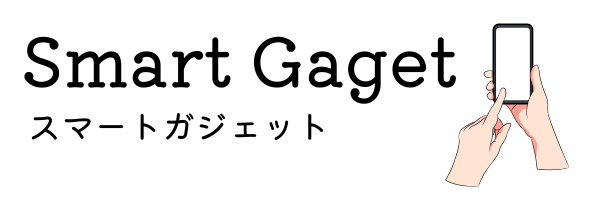iPhone15を使っていてバッテリーの減りが早いと感じたことはありませんか?この記事では、その原因と具体的な対策について詳しく解説します。
目次
iPhone15のバッテリー減りが早い原因

- 新しいハードウェアとソフトウェア
iPhone 15 ProとPro Maxには前世代と同様のバッテリー容量が搭載されていますが、新しいA17 ProチップやiOS 17などの追加機能により、より多くの電力を消費する可能性があります。
特に、新しいiPhoneを初期設定する際や、Spotlightのインデックス作成などの負荷の高いプロセスにより、一時的にバッテリー消耗が増加することがあります。 - 5G技術
5Gの導入により、通信速度が大幅に向上しましたが、それに伴いバッテリーの消耗も増えることがあります。特に、5Gを頻繁に使用するユーザーは、4Gよりも早くバッテリーが減ると感じるかもしれません。 - 位置情報サービスとバックグラウンドアプリ
位置情報サービスやバックグラウンドで動作するアプリも、バッテリーの消耗を早める要因です。特に、地図アプリなどは常に位置情報を更新するため、頻繁にデータ通信が発生し、バッテリーの消耗が早まります。 - iOSアップデート後のバッテリー消耗
iOSのアップデート後にバッテリーの減りが早くなるのはよくある現象です。アップデート直後は、Spotlightのインデックス作成などの負荷の高いプロセスが行われるため、一時的にバッテリー消耗が増えることがあります。通常、数日で落ち着きますが、1週間以上続く場合は他の原因の可能性もあります。 - アプリのバックグラウンド更新
アプリのバックグラウンド更新とは、アプリを切り替えた時にアプリが見えない状態でも動き続ける機能のことです。
地図アプリなどは裏で常に位置情報を更新しているため、頻繁にデータ通信が発生しバッテリー消費が早まる可能性があります。
ただし、そのスイッチをオフにしてバックグラウンドでの動作・更新を禁止してしまうと、前面に表示されていないときにインターネットからデータを受信する、といった動作ができなくなります。
マップアプリではルート案内ができなくなる、SNS系アプリではメッセージの受信に気付けなくなるといった不利益を被ることになるため、一律に禁止することは避けましょう。
データ利用量やバッテリー消費を節約したい方は、情報更新の必要がないアプリは設定をオフにしておくことをおすすめします。 - iOSのバグや不具合
iOSのアップデートでは、新機能の追加やセキュリティの強化が行われる一方で、バグや不具合が発生することもあります。
iOS 17のベータ版を使用しているユーザーからは、アプリのクラッシュ、バッテリーの減少、接続の問題などのトラブルが報告されています。
過去には、iOS 17.2.1へのアップデートが原因で、車で充電したiPhone 15のバッテリーが著しく劣化したという事例もありました。また、iOS 17.5へのアップデート後、削除したはずの写真が復活するという奇妙な不具合も確認されています。
iOSの新バージョンへのアップデートは、深刻なバグや不具合の報告が落ち着き、対処法が見つかってから行うのが賢明でしょう。
不具合に遭遇した場合は、アプリやiPhone本体の再起動、ブラウザのキャッシュ消去、iPhone初期化などの対策を試してみてください。
バッテリー減りが早いiPhone15の対策方法

- 低電力モードの活用
低電力モードをオンにすることで、画面の明るさが下がり、バックグラウンドアプリの更新がオフになるなど、バッテリーの消耗を抑えることができます。設定アプリから「バッテリー」→「低電力モード」をオンにしましょう。 - 位置情報サービスの見直し
位置情報サービスを必要最低限にすることで、バッテリーの節約が可能です。設定アプリから「プライバシー」→「位置情報サービス」で、不要なアプリの位置情報をオフにしましょう。 - バックグラウンドアプリの更新をオフにする
設定アプリから「一般」→「バックグラウンド更新」で、必要のないアプリの更新をオフにすることができます。これにより、バッテリーの消耗を減らすことができます。 - アプリの自動更新をオフにする
設定アプリから「iTunes & App Store」→「自動ダウンロード」の項目で、自動更新をオフにすることができます。これにより、バッテリーの消耗を抑えることができます。 - 画面の明るさを調整する
画面の明るさを適度に調整することもバッテリー節約に役立ちます。設定アプリから「ディスプレイと明るさ」で、自動調整をオフにし、手動で明るさを調整しましょう。 - 不要な通知をオフにする
設定アプリから「通知」で、不要なアプリの通知をオフにすることで、バッテリーの消耗を抑えることができます。 - 極端な温度を避ける
バッテリーは高温や低温に弱いため、直射日光の当たる場所や極寒の場所での使用や充電は避けましょう。室温が適度に保たれた場所で使用・充電するのが理想的です。 - バッテリーの状態を確認する
設定アプリから「バッテリー」→「バッテリーの状態」で、バッテリーの最大容量を確認しましょう。最大容量が80%未満の場合は、バッテリー交換を検討するのも一つの方法です。 - iOSアップデートのタイミングを選ぶ
iOSの新バージョンへのアップデートは、深刻なバグや不具合の報告が落ち着き、対処法が見つかってから行うのが賢明です。不具合に遭遇した場合は、アプリやiPhone本体の再起動、ブラウザのキャッシュ消去、iPhone初期化などの対策を試してみましょう。 - その他の設定を最適化する
設定アプリから「一般」→「バッテリー」で、バッテリー使用状況を確認し、特に電力を消費しているアプリを見直しましょう。また、Bluetoothや無線LAN、モバイルデータ通信など、使っていない通信機能はオフにするのも効果的です。 - バッテリー寿命を延ばすためのヒント
バッテリー寿命を延ばすためには、いくつかのヒントがあります。まず、バッテリー残量を20%から80%の範囲内に保つことが理想的です。0%や100%まで充電すると、バッテリーに負荷がかかり劣化が早まります。また、高温環境での充電や使用中の充電も避けましょう。リチウムイオン電池は熱に弱く、45度以上になると劣化が進みます。 - 頻繁な充電を控える
必要以上に頻繁な充電はバッテリーに負荷をかけます。充電を繰り返すことで、バッテリーの電流を流す働きが弱まり、容量が減っていきます。長期間使用しない場合でも、時々充電するのがおすすめです。 - バッテリーセーバーモードの活用
不要なサービスをオフにしてバッテリーの消耗を抑えることで、1回の充電でバッテリーが持続する時間が長くなります。これらのヒントを実践することで、バッテリーの寿命を最大限に延ばすことができるでしょう。 - バッテリー交換の検討
バッテリーの劣化が進行している場合は、バッテリー交換を検討しましょう。Appleストアや正規サービスプロバイダーでのバッテリー交換が推奨されます。 - 最新のiOSにアップデート
最新のiOSにアップデートすることで、バッテリーのパフォーマンスが改善される場合があります。AppleはiOSのアップデートでバッテリーの消耗を抑えるための修正を行うことがあるため、最新のアップデートを適用することをおすすめします。 - 不要なアプリの削除
使わないアプリが多い場合は、それらを削除することもバッテリーの消耗を抑える一つの方法です。特に、バックグラウンドで動作し続けるアプリは、バッテリーに大きな負担をかけることがあります。 - アプリの設定を見直す
アプリごとの設定を見直し、特に電力を消費する設定をオフにすることで、バッテリーの消耗を抑えることができます。例えば、SNSアプリの通知を最小限にする、メールのプッシュ通知をオフにするなどです。
最後に
iPhone 15のバッテリーの減りが早い原因と対策について詳しく解説しました。これらの方法を試すことで、バッテリーの寿命を延ばし、より快適にiPhoneを使用することができるでしょう。
バッテリーの消耗が著しい場合は、Appleサポートに相談するのも一つの方法です。ぜひ参考にしてみてください。